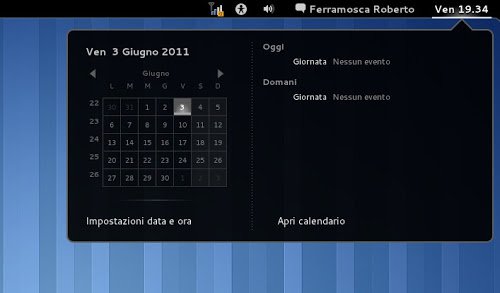Tra le monte novità troviamo il nuovo pannello e come avremo notato l‘orologio è presente al centro di esso, con un click oltre a vederne il calendario possiamo consultare i nostri appuntamenti. Per chi utilizzava il buon vecchio Gnome 2 era un’abitudine avere l’orologio sulla destra, oggi vedremo come riportare l’orologio sulla destra del nostro pannello tramite una semplice estensione per Gnome Shell denominata Moveclock.
Moveclock è una semplicissima estensione per Gnome Shell che sposta il nostro orologio / calendario sulla nostra destra proprio come in Gnome 2.
Anche se presente a destra l’orologio rimarrà uguale, basta un click per averne la finestra con il calendario e i nostri impegni.
Ecco come installare Moveclock su Ubuntu con Gnome 3 (11.04 – 11.10) e Fedora 15
Per installare Moveclock basta avviare il terminale e digitare:
tar zxvf moveclock.tar.gz
cp -r moveclock@fpmurphy.com/ ~/.local/share/gnome-shell/extensions
A questo punto riavviamo Gnome Shell, premiamo ALT+F2 e diamo il comando r
Al riavvio avremo il nostro Orologio sulla destra del nostro pannello
Per ripristinarlo come da default basta da terminale digitare:
rm -r ~/.local/share/gnome-shell/extensions/moveclock@fpmurphy.com
e avviamo Gnome Shell, premiamo ALT+F2 e diamo il comando r
se avete riscontrato problemi non esitate a segnalarceli commentando questo articolo